修復 Premiere Pro 媒體掛起然後崩潰錯誤
已發表: 2023-03-07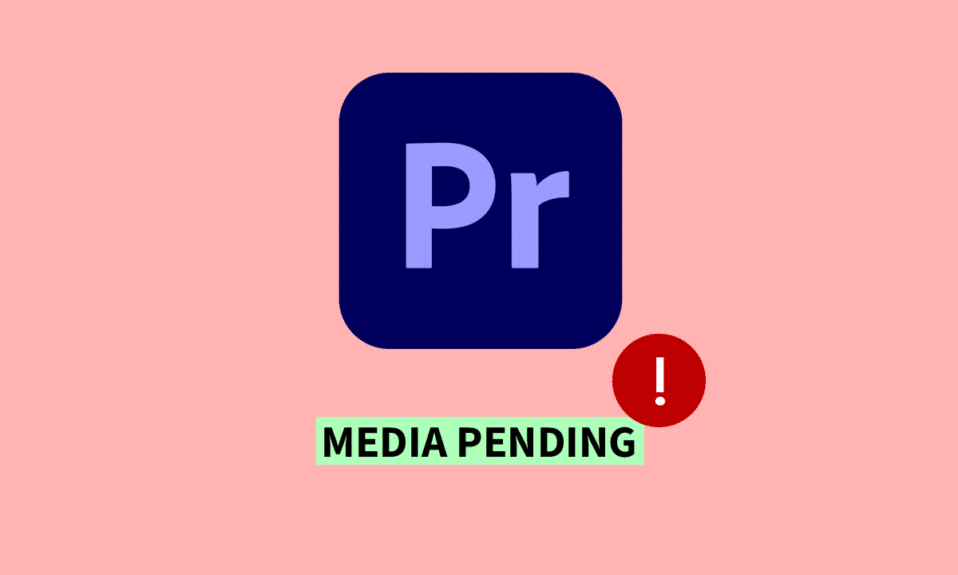
Adobe Premiere Pro 是一款廣受讚譽的視頻編輯軟件,專業人士和業餘愛好者都可以使用。 然而,儘管它具有尖端的功能和多功能性,但許多用戶還是遇到了 premiere pro media 掛起然後崩潰的令人沮喪的困境。 嘗試導入媒體文件時,用戶可能會遇到媒體掛起錯誤消息,這通常會導致程序崩潰,從而阻礙生產力和工作流程。 在本文中,我們將深入探討此問題背後的根本原因,並提供實用的解決方案來修復 Premiere Pro Media 的掛起錯誤和 Premiere Pro Media 在啟動時掛起。 無論您是經驗豐富的 Premiere Pro 用戶還是新手,本文都將提供寶貴的見解並幫助您快速返回到編輯過程。
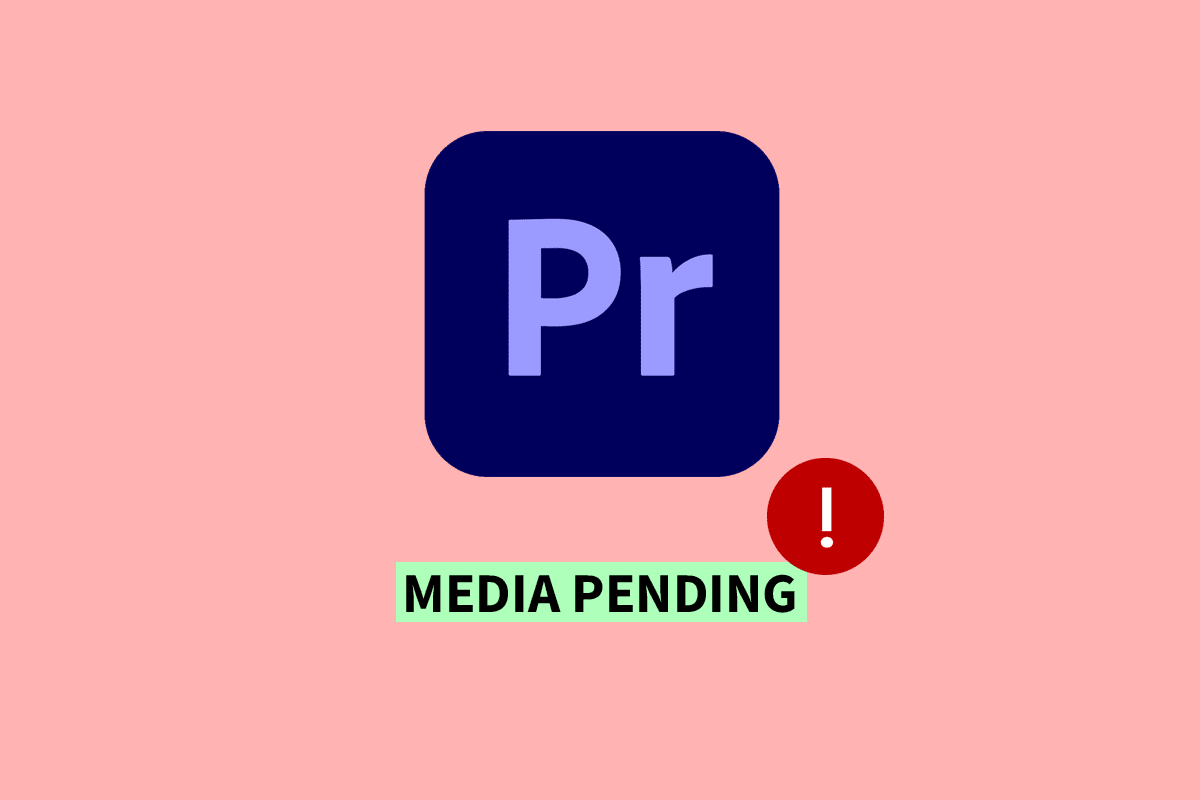
如何修復 Premiere Pro 媒體掛起然後崩潰錯誤
在這裡,您將詳細了解如何修復 Premiere Pro 媒體掛起錯誤。
什麼是媒體掛起錯誤?
這是什麼媒體未決錯誤的問題的答案。 Adobe Premiere Pro 中的媒體掛起錯誤可能會由於軟件在加載或處理媒體文件時遇到困難而導致程序崩潰。 它可能是由兼容性問題、損壞的文件、存儲空間不足或性能限制引起的。 解決問題需要確定根本原因並採取措施,例如更新軟件、檢查文件兼容性、釋放存儲空間、優化系統性能或轉換文件。 主動措施可以最大限度地減少中斷並讓視頻編輯人員順利工作。
為什麼 Premier Media 處於待定狀態?
此處提供了對為什麼 premier media pending 的詢問的回答。 Adobe Premiere Pro 中的媒體掛起錯誤可能由多種原因引起。 以下是媒體可能在 Adobe Premiere Pro 中掛起的一些原因:
- 媒體文件的兼容性問題。
- 損壞或損壞的媒體文件。
- 系統或硬盤驅動器上的存儲空間不足。
- 系統性能限制,例如 RAM 或處理能力不足。
- 軟件問題,例如版本過時或不兼容。
- 不正確的導入設置,例如不匹配的分辨率或編解碼器。
- 媒體文件傳輸或下載不完整或中斷。
- 使用不受支持或過時的媒體格式。
- 與第三方插件或擴展衝突。
- 使用 Premiere Pro 同時運行其他資源密集型應用程序。
如何修復 Premiere Pro 媒體未決錯誤
以下是修復 Premiere Pro 媒體掛起錯誤的幾種方法:
方法 1:重新啟動 Premiere Pro
重新啟動 Premiere Pro 可能會解決媒體掛起然後崩潰的錯誤,如果它是由臨時問題引起的,例如軟件故障或系統資源不足。 通過重新啟動程序,清除可能導致錯誤的所有臨時數據並允許 Premiere Pro 重新啟動。 閱讀我們關於如何結束任務的指南。 之後重新打開程序。
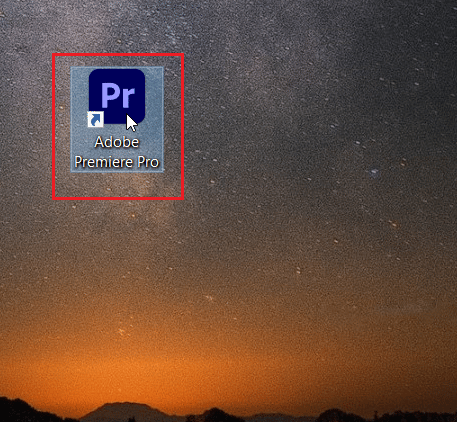
方法 2:清除媒體緩存
清除 Premiere Pro 中的緩存文件可能會解決媒體掛起然後崩潰的錯誤,如果它是由損壞或損壞的緩存文件引起的。 緩存文件是 Premiere Pro 用來存儲經常訪問的數據的臨時文件,隨著時間的推移,這些文件可能會損壞,從而導致程序錯誤或崩潰。 清除緩存文件可以強制 Premiere Pro 創建沒有錯誤的新緩存文件,從而有助於解決問題。 閱讀我們關於如何清除緩存的指南。 清除緩存文件後,關閉Adobe Premiere Pro ,然後重新打開程序。
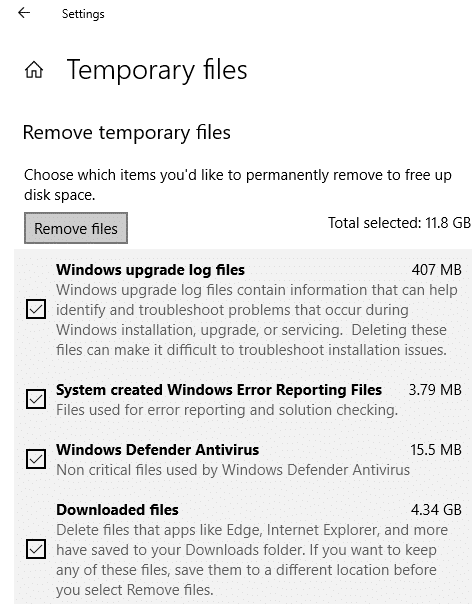
另請閱讀:什麼是 Adobe Premiere Pro 系統要求?
方法三:更新顯卡驅動
如果問題與過時或不兼容的顯卡驅動程序有關,則更新顯卡驅動程序可能會解決 Adobe Premiere Pro 中的媒體掛起然後崩潰錯誤。 顯卡驅動程序在 Premiere Pro 等視頻編輯應用程序中起著至關重要的作用,過時或不兼容的驅動程序會導致兼容性問題,從而導致程序崩潰或媒體掛起錯誤。 在這種情況下,有必要確定錯誤的根本原因並採取適當的措施來解決它。 您可以使用我們關於在 Windows 10 中更新圖形驅動程序的 4 種方法的指南來幫助您執行此任務。
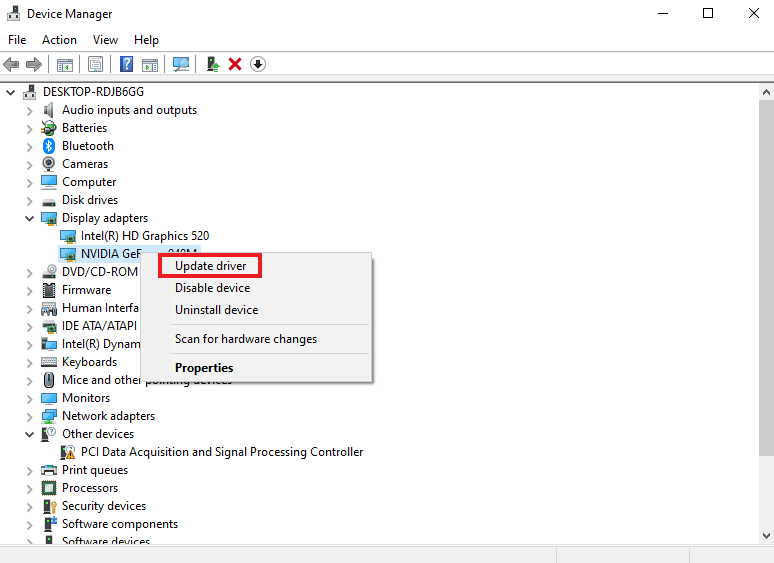
方法 4:更改編解碼器格式
如果問題與當前編解碼器的兼容性問題相關,則在 Adobe Premiere Pro 中更改媒體文件的編解碼器格式可能會解決媒體掛起然後崩潰的錯誤。 Premiere Pro 可能不完全支持某些編解碼器,這可能會導致在嘗試導入或編輯這些文件時出錯。 在這種情況下,將媒體文件轉換為兼容的編解碼器格式可能有助於解決問題。 但是,需要注意的是,更改編解碼器格式可能會影響媒體文件的質量,因此建議在轉換前對原始文件進行備份。 此外,僅更改編解碼器格式可能並不總能解決錯誤,因為其他潛在因素也可能導致該問題。 在這種情況下,有必要確定錯誤的根本原因並採取適當的措施來解決它。
1. 在Adobe Premiere Pro中打開導出設置窗口。
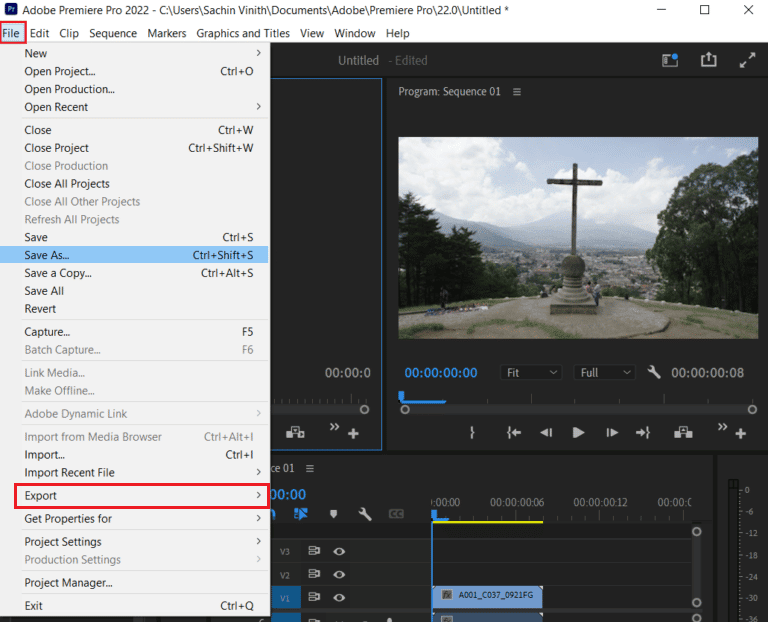
2. 單擊菜單按鈕,從格式菜單中選擇QuickTime或無。
3. 從視頻編解碼器下的下拉列表中選擇照片和JPEG 。
4. 嘗試再次導出,查看更改。
另請閱讀:如何修復加速渲染器錯誤
方法五:清理存儲空間
確保足夠的存儲空間有助於解決 Premiere Pro 媒體掛起然後崩潰的錯誤。 存儲空間不足會導致媒體掛起錯誤,因為 Premiere Pro 需要一定量的可用空間來處理和處理媒體文件。 當存儲空間不足時,軟件可能難以加載或處理媒體文件,導致媒體掛起錯誤和程序崩潰。 您可以通過多種方式釋放 Windows 10 計算機上的硬盤空間。 要了解有關這些方法的更多信息,您可以參閱我們的指南,了解在 Windows 10 上釋放硬盤空間的 10 種方法。

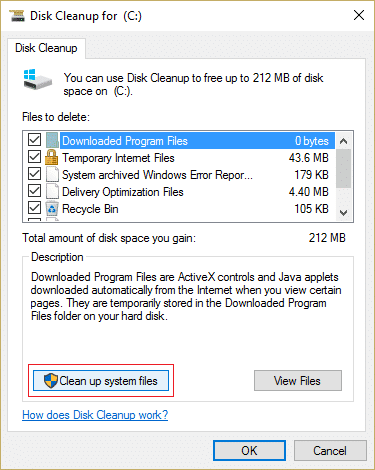
方法六:關閉其他程序
關閉其他後台程序有助於解決 Premiere Pro 媒體掛起和崩潰錯誤。 當太多程序同時運行時,它們會佔用大量系統資源,從而導致 Premiere Pro 變慢甚至崩潰。 通過關閉其他程序,您可以釋放更多資源供 Premiere Pro 使用,這有助於它更流暢地運行。 您可以按照我們關於如何在 Windows 10 中結束任務的指南來了解如何執行此操作。
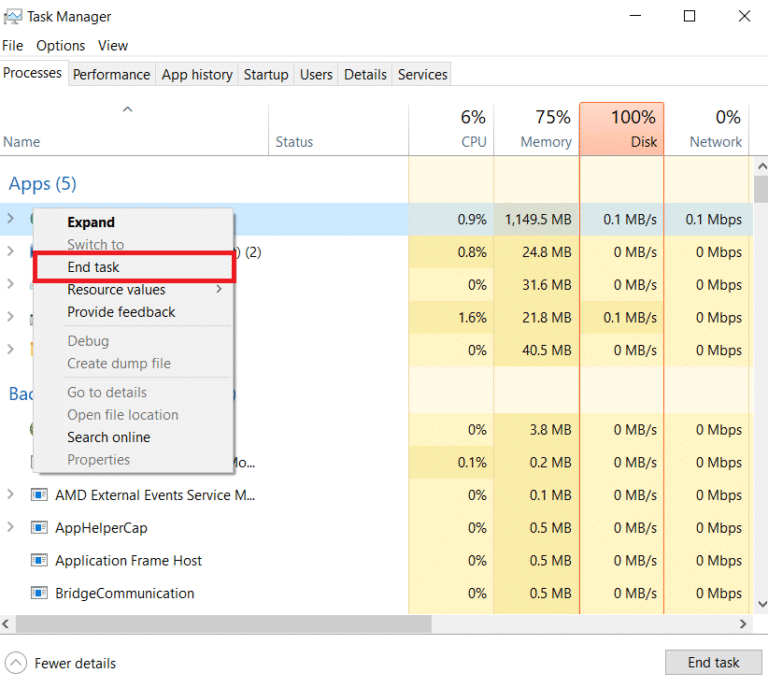
另請閱讀:修復 Windows 10 中的 Premiere Pro 錯誤代碼 3
方法 7:更新 Adobe Premier Pro
將 Adobe Premiere Pro 更新到最新版本可能會解決媒體掛起然後崩潰的錯誤,特別是如果錯誤是由軟件錯誤或兼容性問題引起的。 Premiere Pro 的最新版本通常包含錯誤修復、性能改進以及可以增強軟件穩定性和功能的新功能。 可以輕鬆遵循以下步驟來更新 Adobe Premiere Pro:
1. 在您的計算機上打開Adobe Premiere Pro 。
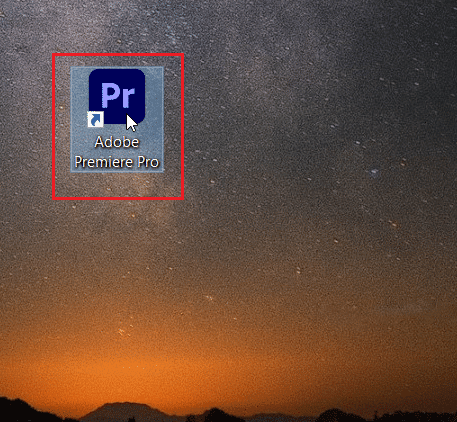
2. 轉到幫助菜單並選擇更新。
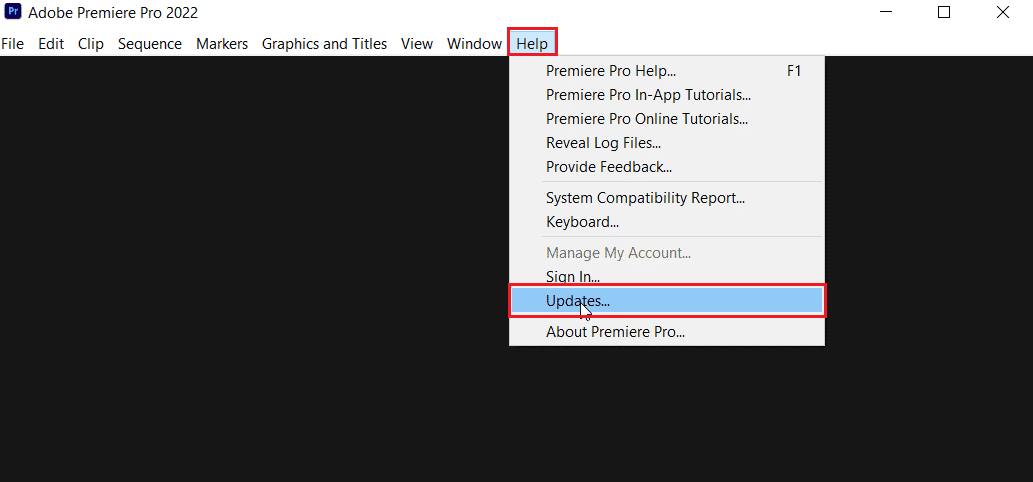
3. 現在,您可以檢查並安裝 Premiere Pro 的任何可用更新。
4. 如果有更新可用,單擊更新按鈕開始安裝過程。
5. 安裝更新後,系統將提示您重新啟動Adobe Premiere Pro。
方法 8:重新安裝 Adobe Premiere Pro
如果它們是由損壞的程序文件或不完整的安裝引起的,則卸載並重新安裝 Premiere Pro 可能會解決媒體掛起和崩潰錯誤。 在卸載之前,備份所有重要的項目文件和設置很重要。
1. 按Windows 鍵,搜索控制面板並將其打開。
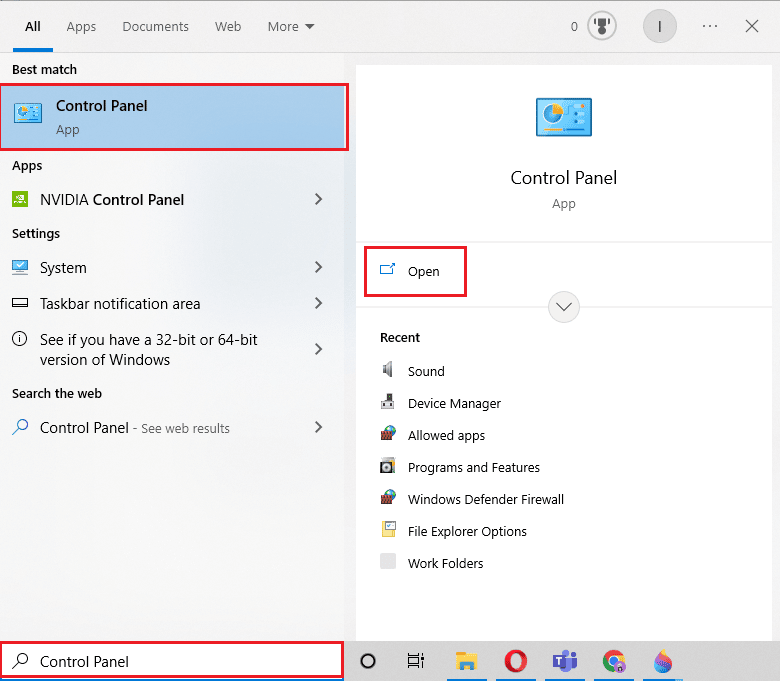
2. 將控制面板的查看方式設置更改為類別,然後選擇程序部分下的卸載程序選項。
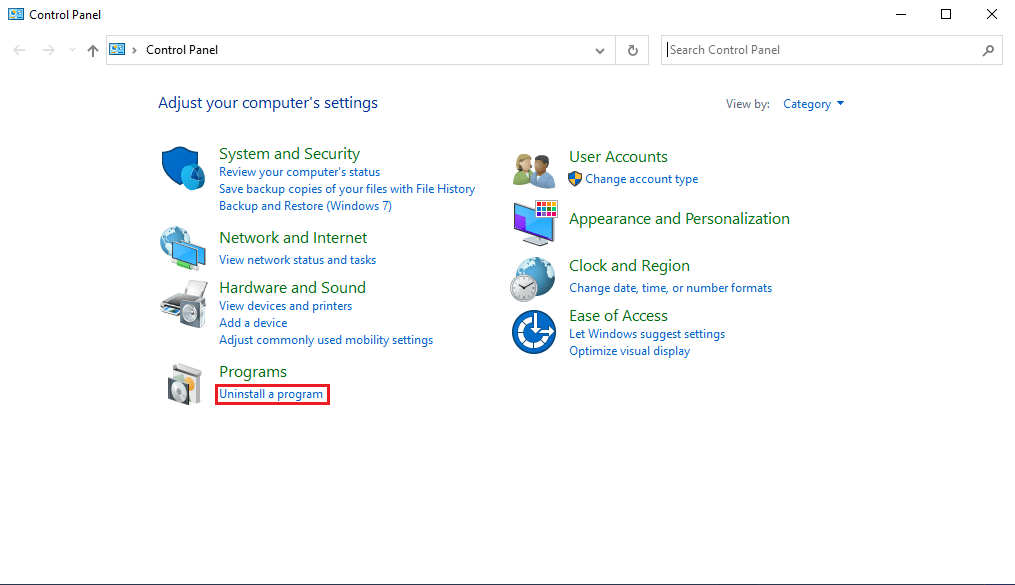
3. 在已安裝程序列表中找到Adobe Premiere Pro ,右鍵單擊它,然後選擇“卸載”選項。
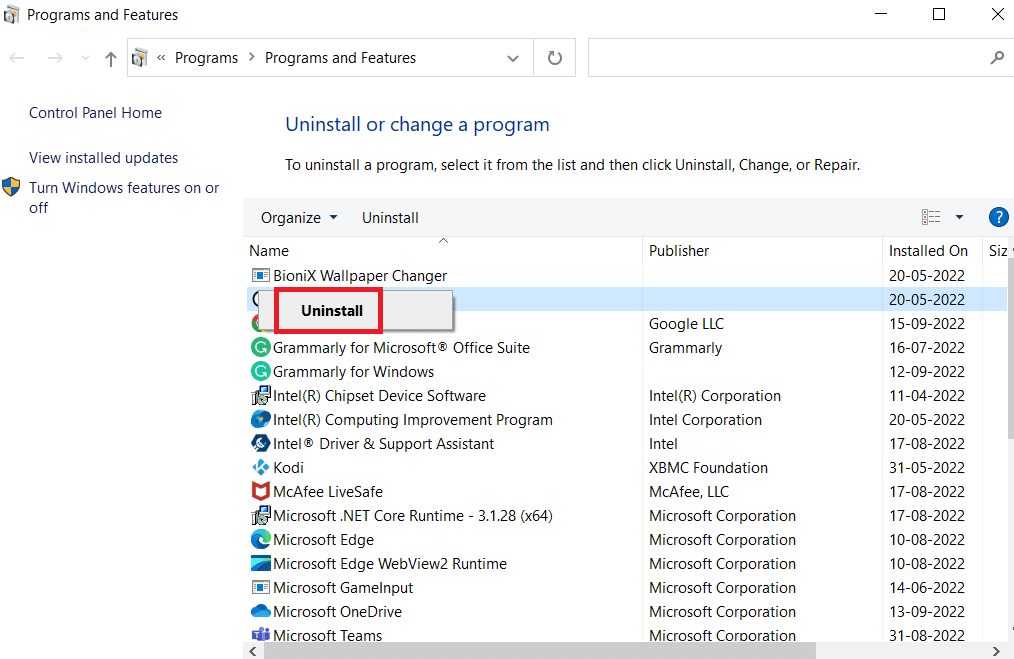
4. 按照屏幕提示完成卸載程序,然後重啟電腦。
5. 之後,前往 Adobe Premiere Pro 官方網站,下載軟件,並將其安裝到您的系統上。
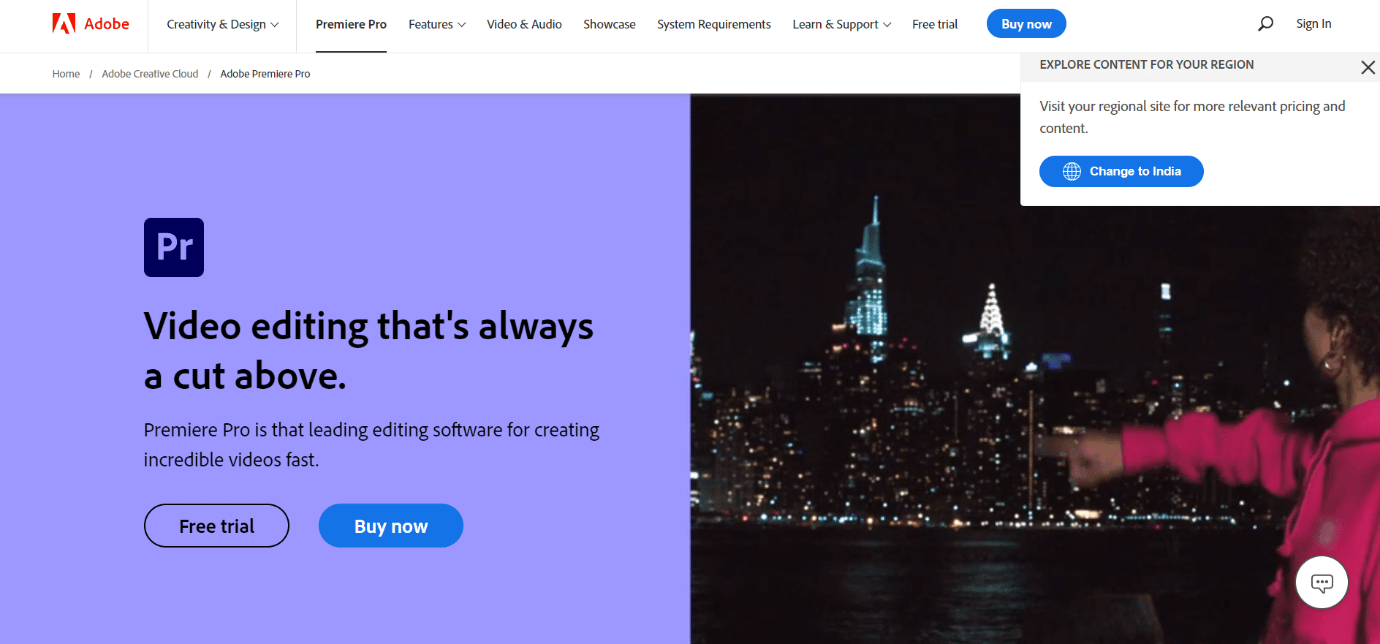
另請閱讀:修復 Premiere Pro 解壓縮音頻或視頻時出錯
方法 9:重置 Premiere Pro 首選項
重置 Premiere Pro 首選項有助於解決媒體掛起然後崩潰的錯誤。 這是因為首選項有時會損壞或配置錯誤,從而導致程序功能出現問題。 通過重置首選項,您可以恢復默認設置並可能修復由不正確設置引起的任何問題。 要重置 Premiere Pro 首選項,您可以按照以下步驟操作:
1. 如果 Premiere Pro打開,請將其關閉。
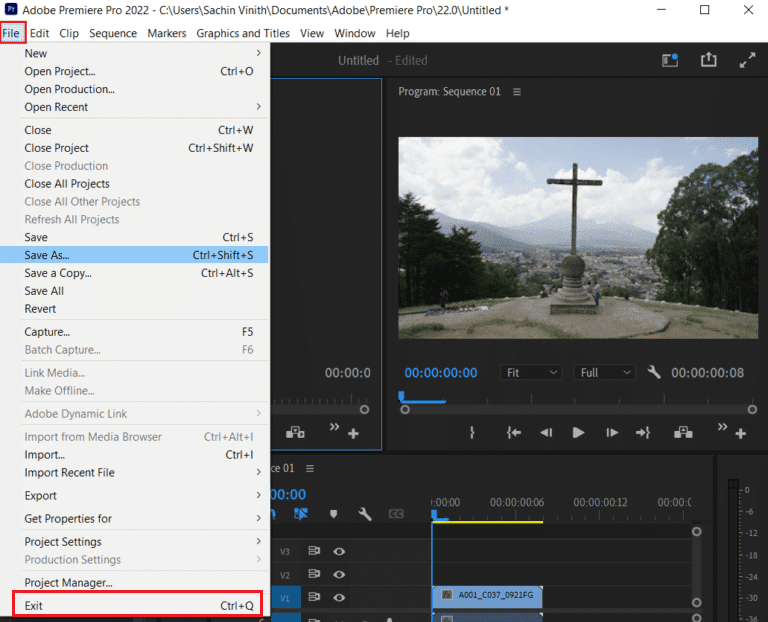
2. 按住Alt 鍵(Windows) 或Option 鍵(Mac) 並啟動Premiere Pro 。
3. 當初始屏幕出現時,鬆開Alt/Option 鍵。
4. 將出現一個對話框,詢問您是否要重置首選項。 單擊是。 Premiere Pro 將以默認首選項啟動。
受到推崇的:
- 如何在 Trello 中添加列表
- Xbox One 上有 Apex Legends 分屏嗎?
- 如何在 Premiere Pro 中渲染預覽
- 修復 Premiere Pro 不導出問題
因此,我們希望您已經了解如何修復 Premiere pro 媒體掛起然後崩潰的問題以及對您有幫助的詳細步驟。 您可以讓我們知道您希望我們撰寫文章的任何其他主題的任何疑問或建議。 將它們放在下面的評論部分,讓我們知道。
